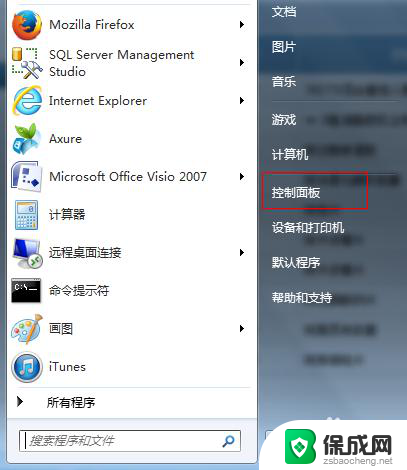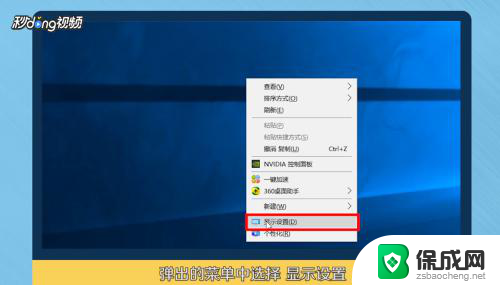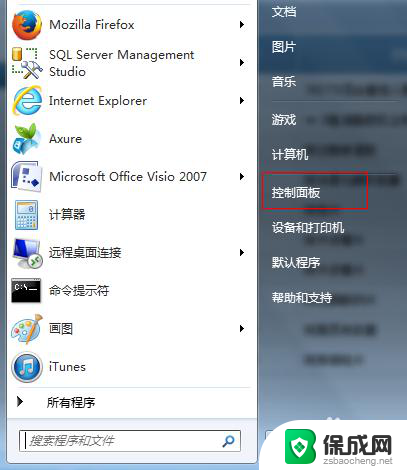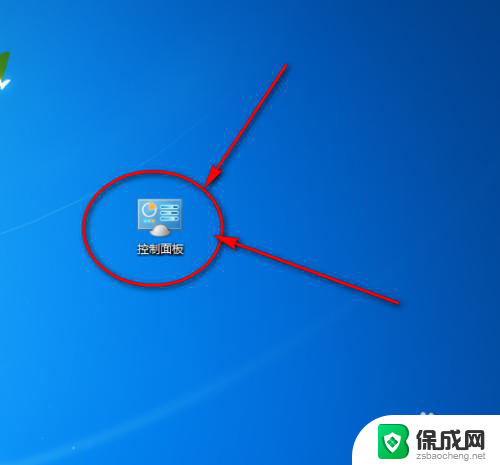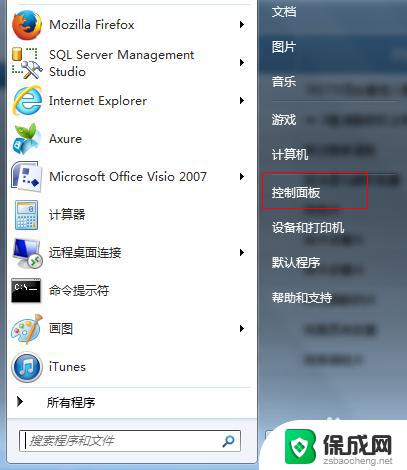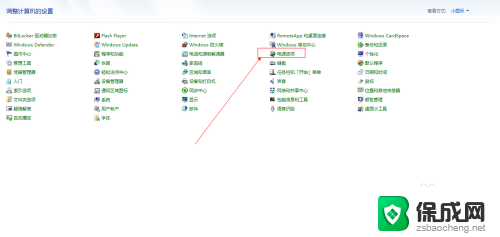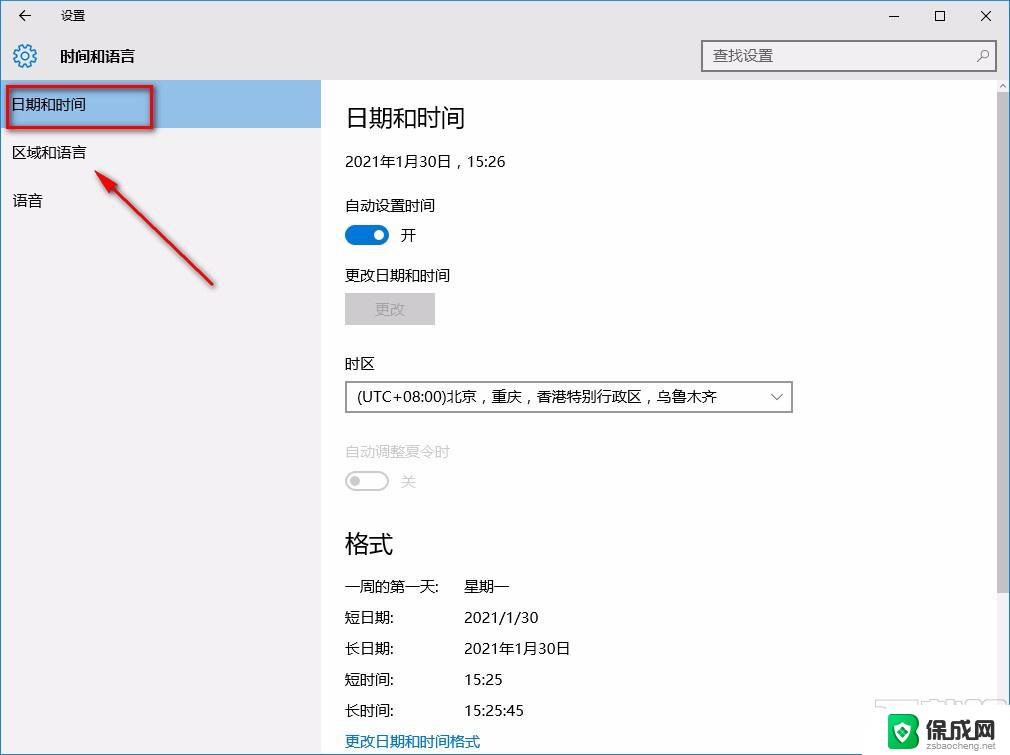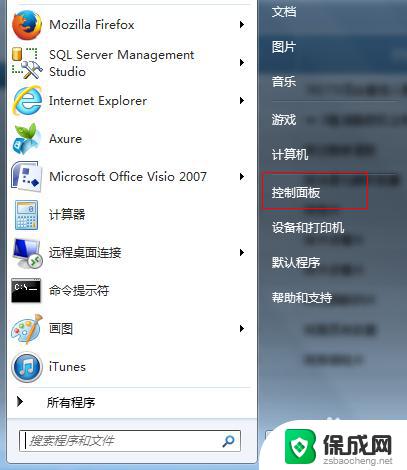如何设置笔记本休眠时间 如何修改笔记本电脑的休眠时间
更新时间:2024-04-25 16:51:51作者:yang
在日常生活中,我们经常会使用笔记本电脑来处理各种任务,而对于笔记本电脑的休眠时间设置,很多人可能并不是很清楚。休眠时间的设置不仅可以帮助我们节省电力,延长电脑的使用寿命,还可以提高我们的工作效率。接下来我们就来了解一下如何设置笔记本电脑的休眠时间,让我们的电脑更加智能、高效。
方法如下:
1.首先点击计算机左下角的开始选项卡。
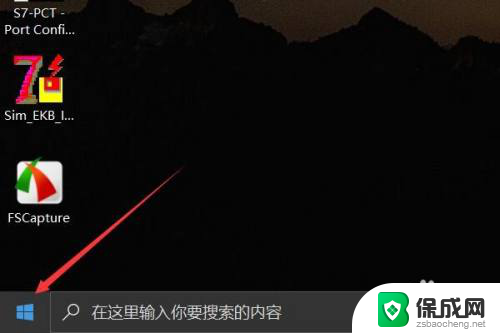
2.之后在弹出的设置菜单中点击齿轮设置按钮。
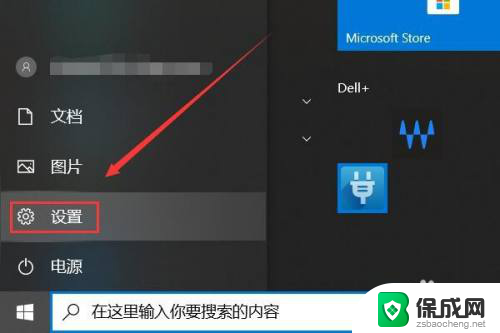
3.然后会弹出windows设置菜单,我们需要点击系统选项卡。
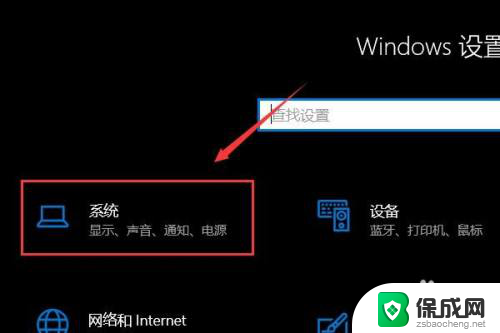
4.在系统选项卡左侧的工具栏中点击电源和睡眠。
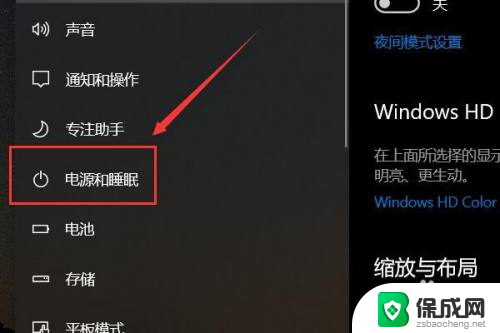
5.之后再睡眠一栏下找到设置时间。
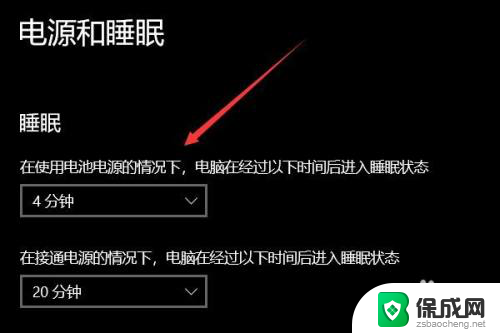
6.点击下拉箭头,选择合适的睡眠时间之后保存设定即可。
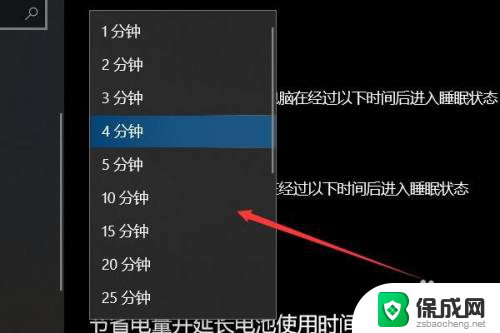
以上就是如何设置笔记本休眠时间的全部内容,如果有任何问题,请根据小编的方法进行操作,希望这些方法能够帮助到大家。